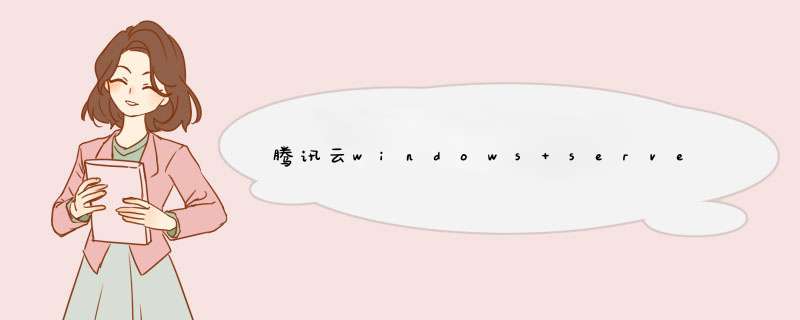
注意:如果需要安装nginx或者需要使用80或443端口可以先安装nginx再安装VPN服务,因为之前先安装了VPN只会先是80端口被占用,后面查到一个服务给关闭了,然后又443被占用,他们都是一个system的程序占用了,如果能查出来是哪个服务占用的就可以随便先安装哪个了 第一篇:
腾讯云windows server2019设置VPN服务,可用于域名调试本地项目(一)部署VPN第二篇: 腾讯云windows server2019设置VPN服务,可用于域名调试本地项目(二)部署nginx环境: 腾讯云 1核 2GB 1Mbps,年费很便宜,可以用来测试使用 新装的系统,设置一下vpn 1、默认会打开
服务器管理器,或者可以在开始菜单搜索服务器管理器即可 2、然后在管理中选择添加角色和功能 3、
下一步,默认选择基于角色或基本功能的安装 4、下一步,默认选择从服务器池中选择服务器 5、下一步,在服务器角色中选择“远程访问” 6下一步,在功能中默认选择就可以了 7、下一步,在角色服务中选择DirectAccess 和 VPN(RAS)、路由,勾选后会弹出框,直接确认即可 8、下一步,在web服务器角色中的角色服务也默认选择即可 9、下一步,点击安装,然后等待,过程可能有些久,安装完成后点击关闭 10、然后还是在服务器管理器中会有个感叹号,点击它,然后点击打开开始向导 11、弹出配置远程访问,选择仅部署VPN 12、点击右键,选择配置并启动路由和远程访问 13、下一步,选择自定义配置 14、下一步,选择VPN访问和NAT(A) 15、下一步,点击完成可能会弹出提示,先不用管,点击确认,然后选择启动服务 16、右键打开属性,切换到IPv4 17、选择静态地址池,添加IPv4地址范围,地址可随便填写符合IPv4的地址就可以了,是给客户端分配的地址 18、确认后选中NAT,在空白处右键选择增加接口,然后选中以太网 19、确认后选择“公用接口连接到Internet” 20、在计算机管理中新建用户,用于连接VPN,点击创建之后不会退出,不会自动刷新,只会把填的资料清空,不用管,直接关掉即可,然后新建的用户就出来了 21、然后右键它,选择属性,切换到拨入界面,选择允许访问 22、然后客户端测试连接到此VPN 23、添加VPN连接,服务器名称或地址就填写你服务器的外网地址即可 24、连接成功 最后在百度输入ip,就可以看到ip地址已经变为腾讯云的服务器地址了 在本地的网络连接中就可以看到你的VPN连接了,此时的ip就是刚才设置的ip范围中的一个,这个在后面的调试很重要,可以在服务器中给它设置为静态的地址(设置静态ip在第21步骤中有个静态ip设置)
使用腾讯云服务器管理中, 操作里面的重装系统, 等待一下就可以了, 不需要额外的操作, 如果对服务器不熟悉的话, 可以尝试安装一个 "宝塔面板"网页链接 界面引导操作也是很方便的, 只是会占用一点额外资源
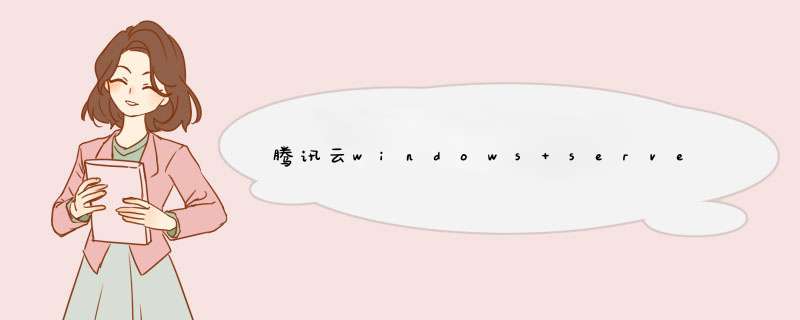
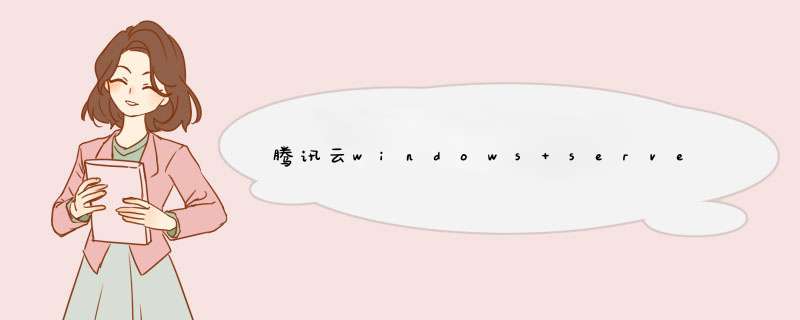
 微信扫一扫
微信扫一扫
 支付宝扫一扫
支付宝扫一扫
评论列表(0条)